在当今时代,手机已经成为人们生活中不可或缺的一部分,我们几乎每天都要使用手机。有时候想要分享手机中的内容给亲友们却发现屏幕太小不方便观看;有时候又希望通过电脑来查看手机中的资料,却不知该如何操作。那么如何把手机投屏放大,如何使用投屏软件将手机屏幕展现在电脑屏幕上?本文将为您详细解答相关问题。
如何使用投屏软件将手机屏幕展现在电脑屏幕上?
方法一:win7或更老的电脑系统,通过第三方投屏软件来实现。
第三方的投屏软件有很多,可以百度一下。这里,我们以最出名的乐播投屏来做演示。在电脑和手机上下载并安装好乐播投屏软件。然后,电脑和手机上都打开乐播投屏。
第一步:电脑和手机网络使用同一个WIFI。
第二步:在电脑乐播窗口左侧点击选择“手机投电脑”,如下图:
第三步:手机上乐播登录。现在的乐播需要登录才能使用,以前是不需要登录的。然后使用“投屏码”或“扫码投屏”来进行投屏。
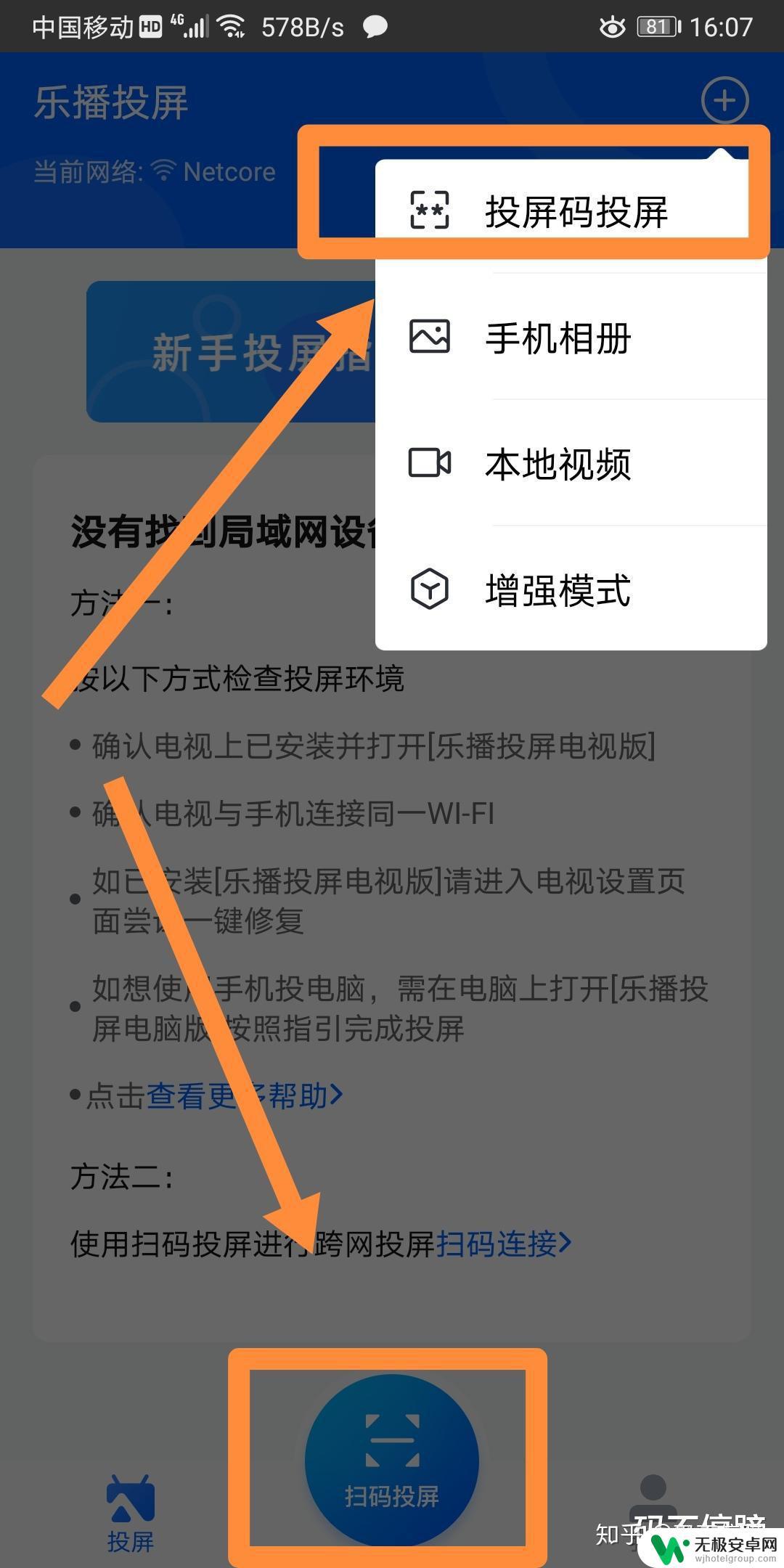
第四步:在电脑上点击“允许”,就可以手机投屏电脑了。
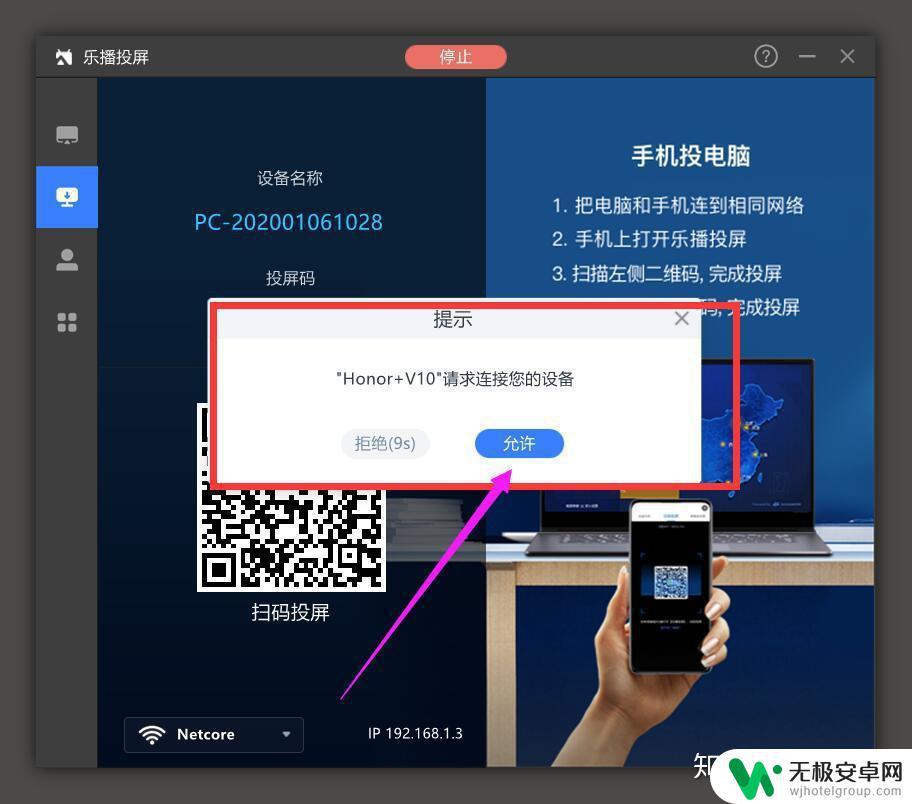 方法二:通过windows10系统自带的投屏功能。
方法二:通过windows10系统自带的投屏功能。如果你的电脑系统安装的是windows10系统,你就不需要再借助第三方的投屏软件来进行手机投屏了,windows10自己就带有投屏的功能。方法如下:
第一步:点击开始菜单,在弹出的界面。点击“设置”,如下图:
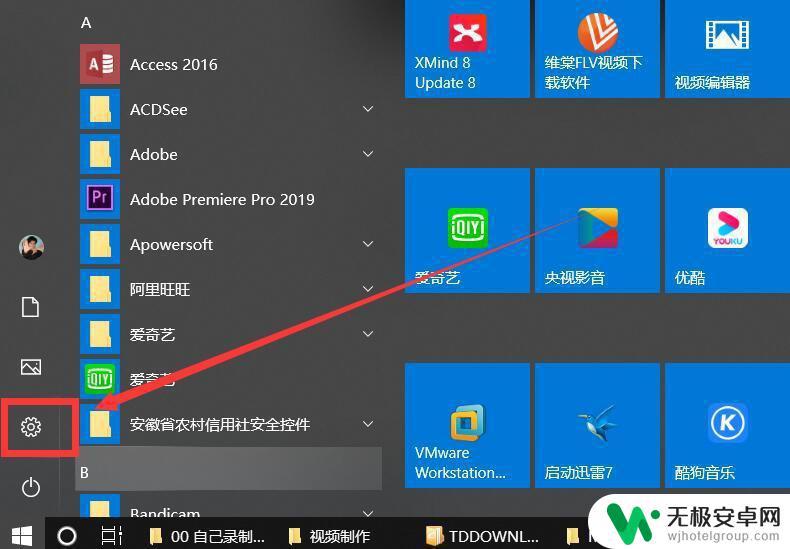
进入到了设置界面,如下图:
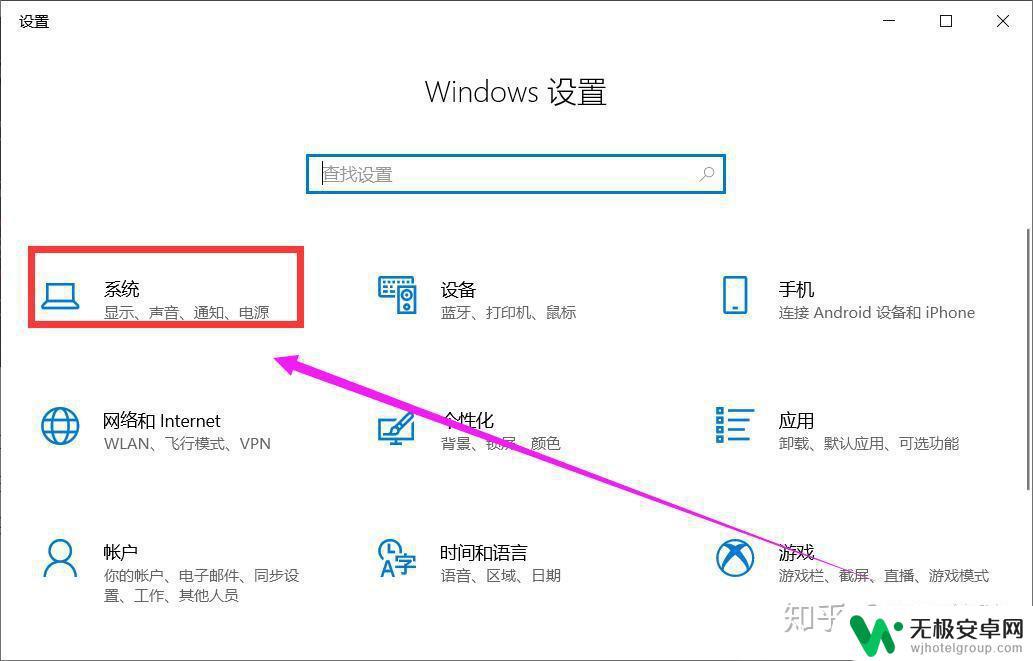
第二步:在设置界面,点击“系统”,进入系统界面,如下图:
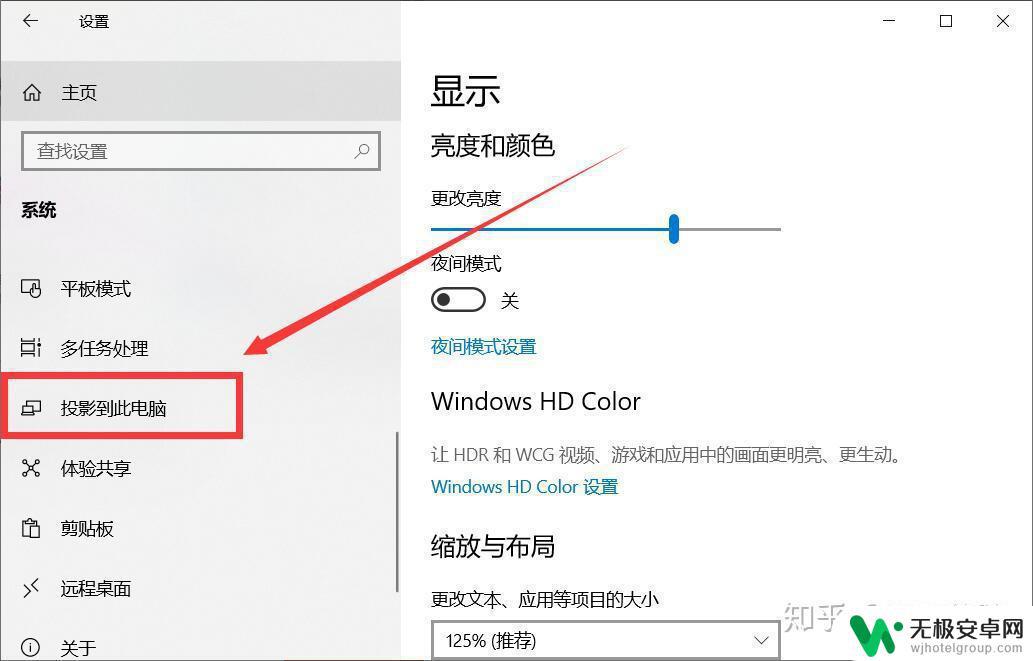
第三步:点击上图系统下面的“投影到此电脑”,可以对投屏进行相关的设置,如下图,我们要把第一项设置成“所有位置都可用”,然后,我们就可以使用windows10自带的投屏功能了。
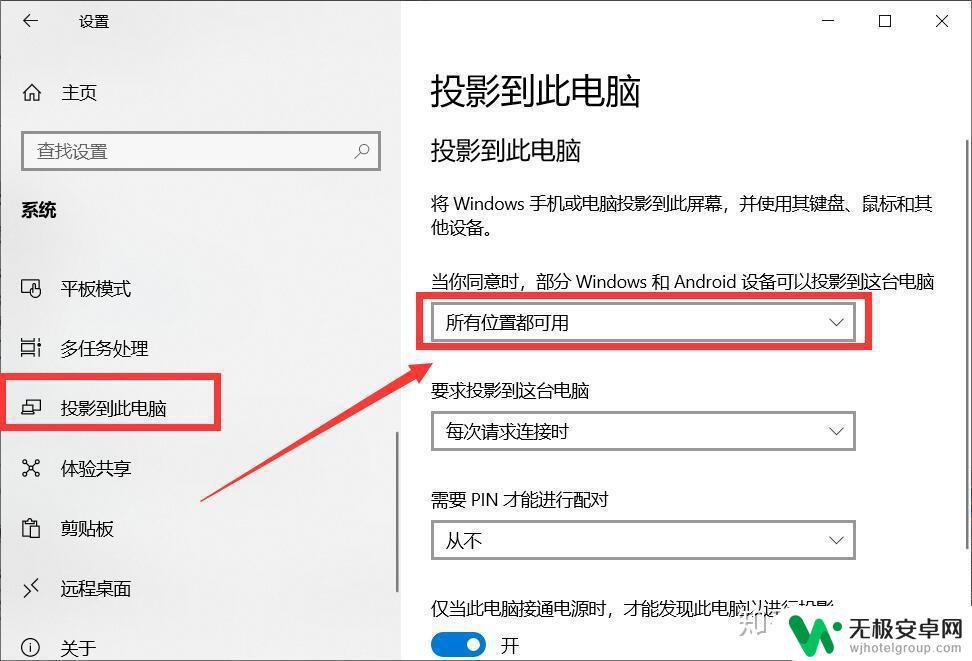
第四步:在手机顶部手机按住向下拉,在拉出的界面中选择“无线投屏”(华为手机上叫无线投屏,其它的手机有可能叫多屏互动)。
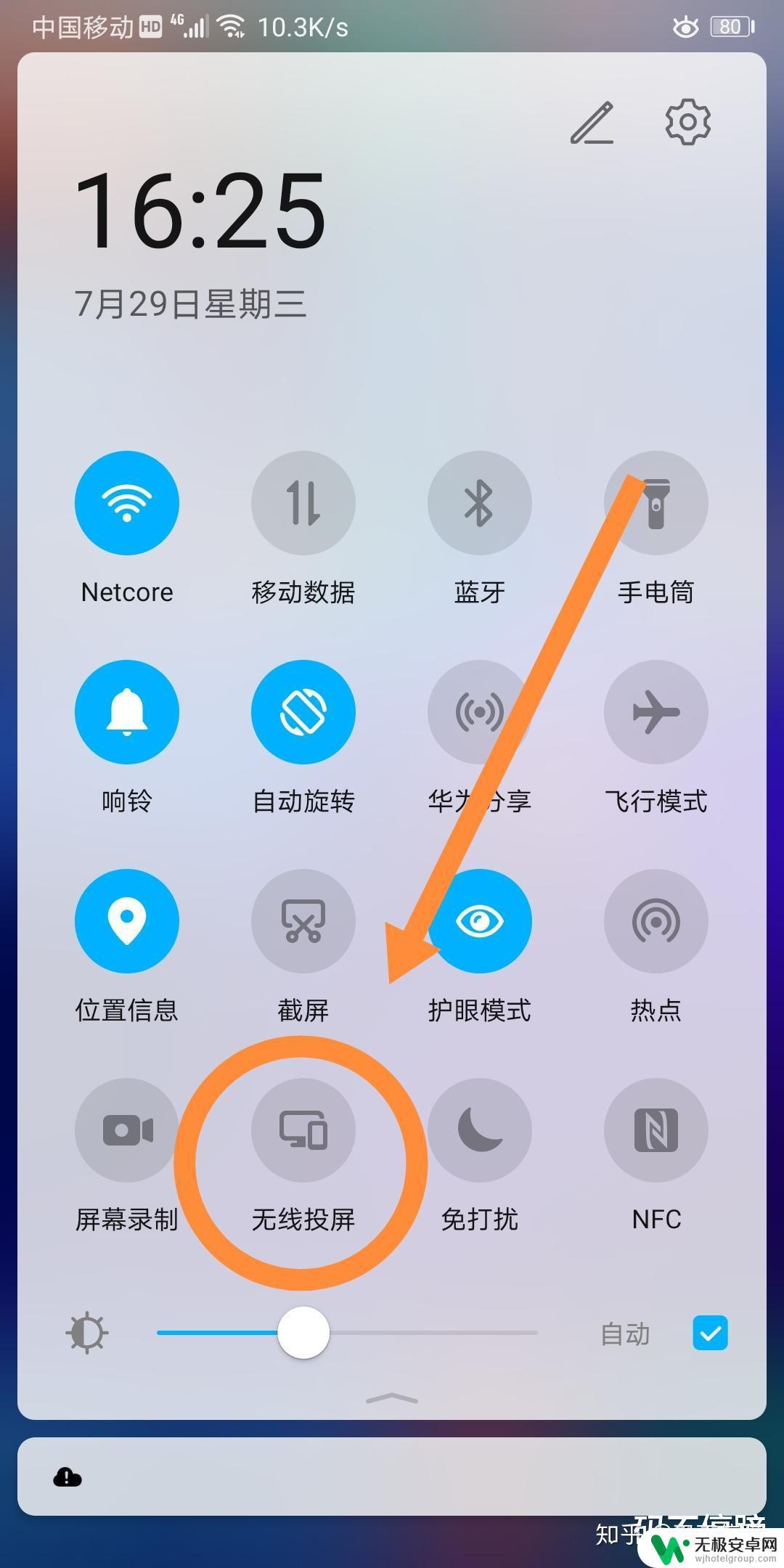
第五步:点击“无线投屏”后,手机上会显示可以手机投屏的其它设备。如下图:
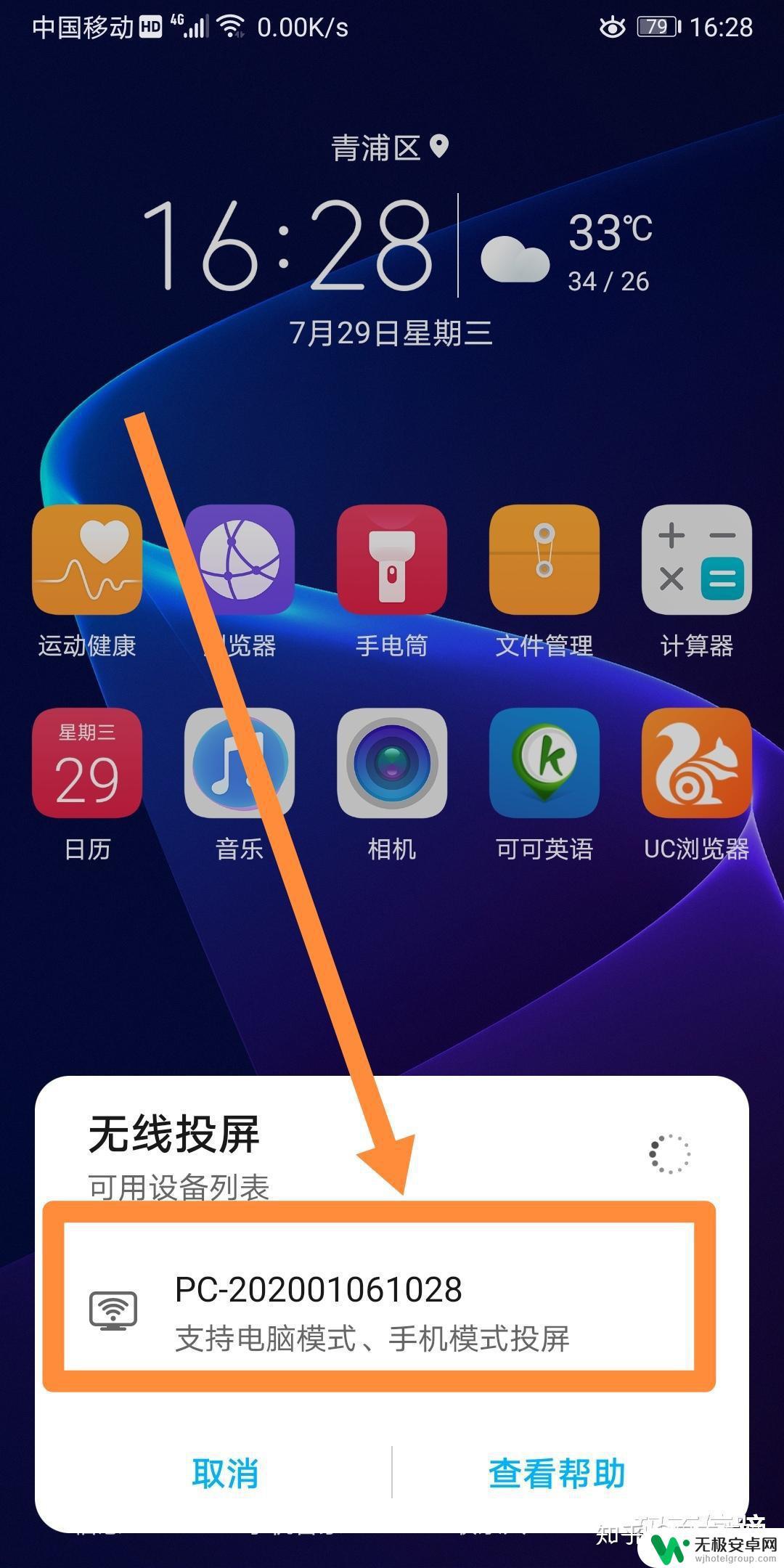
第六步:在上图中点击我们的电脑(我的电脑是PC-202001061028)。手机端会显示如下图:

电脑屏幕的右下角会弹出“确定”窗口,如下图:
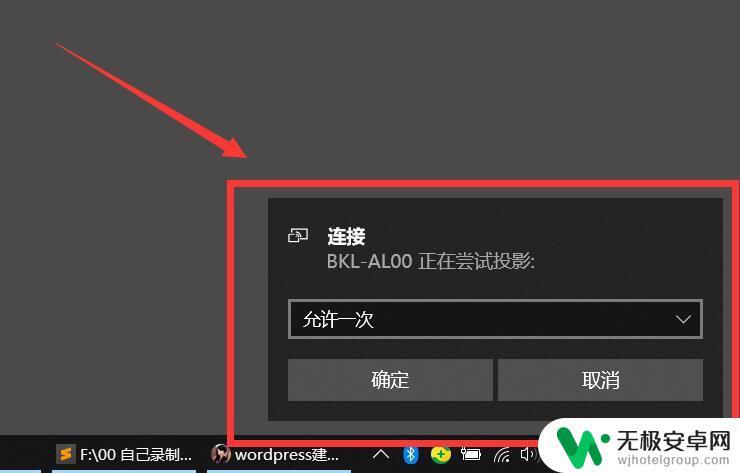
点击上图中的“确定”按钮,我们的手机就可以投屏到windows10的电脑上了。
当然,不管你是什么电脑。是win7系统的电脑,或者winxp系统的电脑,或者windows10电脑,或者苹果电脑,都是可以通过第三方投屏软件来实现手机投屏的。只是,windows10系统自带有投屏功能,我们就更加的方便了。
总的来说,手机投屏放大和使用投屏软件将手机屏幕展现在电脑屏幕上,都是非常方便和实用的操作。无论是在工作上还是娱乐生活中,这些操作都能为我们带来很多便利和乐趣。当然,在操作过程中,我们也需要注意保护好自己的手机和电脑等设备,确保使用的软件和工具没有安全隐患。只有这样,才能让我们更好地享受这些便捷的功能。









